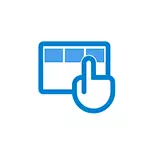
Nesta instrución detalló a forma de solucionar a situación descrita cando no canto do escritorio vexa as pezas de aplicación ou unha pantalla en branco cun estraño menú de lanzamento que non funciona como de costume.
- Como devolver o escritorio en vez de Windows 10 Tiles
- Instrución de vídeo
A razón pola que as pezas das aplicacións estaban no escritorio para devolver o aspecto habitual.
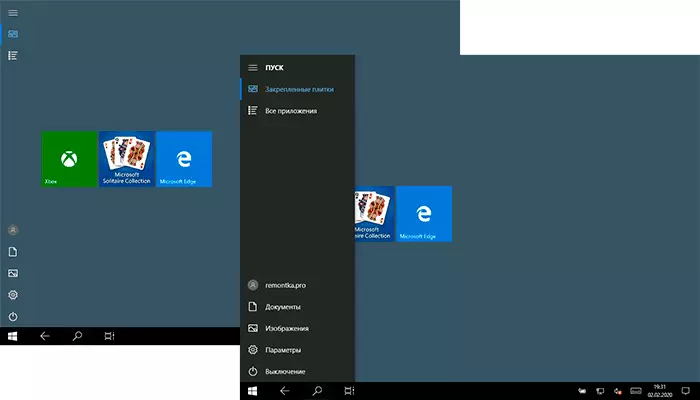
Se todas as iconas de escritorio desapareceron e, no seu lugar, ve as pezas rectangulares de aplicacións da tenda de Windows 10, o motivo diso é o "modo de tableta" aleatoria, deseñado para simplificar o control sobre os dispositivos de pantalla táctil. Todo o que é necesario é desactivar este modo usando os seguintes pasos:
- Fai clic na icona de notificacións na área de notificación de Windows 10 na parte dereita a continuación.
- Apague o elemento "Modo de táboa" (se non hai tal elemento, vai ao seguinte paso).
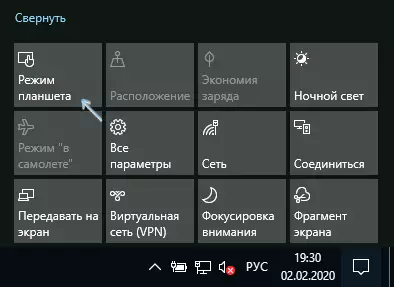
- No caso de que falta o elemento "Modo de táboa" na lista de botóns de acción, primeiro faga clic en "Expandir" e, se non aparece, fai clic co botón dereito en calquera botón de acción e seleccione Editar e, a continuación, faga clic en "Engadir" e engada o botón Botón "Modo de tableta". Se "engadir" non está activo, elimine algunhas das accións innecesarias premendo a icona redonda á esquerda por riba da acción. Se falta o punto e, neste caso, Vaia aos parámetros (pode abrir as teclas de Win + i) - o sistema - a tableta: cambia os parámetros adicionais da tableta e desconecte o modo de tableta alí. Ler máis: Como habilitar ou desactivar o modo de tableta nun portátil ou ordenador Windows 10 completamente.
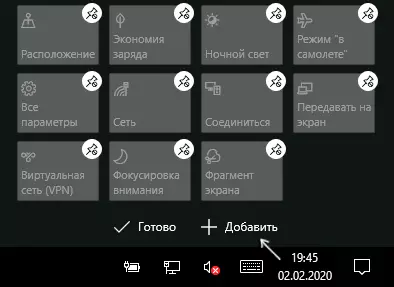
Ten en conta que mesmo despois das accións descritas, nalgúns casos, o modo de tableta pode volver a abrir despois de que se reinicie a computadora. Se atopaches isto, use os seguintes pasos para corrixir:
- Ir a "Parámetros" (Icona de engrenaxe no menú de inicio ou WIN + I Key) - O sistema - Modo de tableta.
- Instalar no modo de escritorio "Usar escritorio" no primeiro parágrafo.
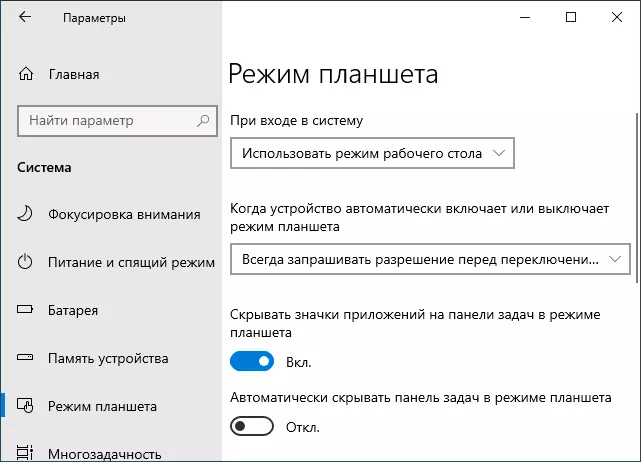
- O segundo elemento pódese cambiar á súa discreción: basta con deixar o valor predeterminado "sempre solicitar antes do modo de conmutación".
- Se despois de cambiar todos os parámetros do menú de inicio e a busca abre a pantalla completa, lea as instrucións como corrixir o inicio e a busca de toda a pantalla en Windows 10.
Como devolver o escritorio en vez de Windows 10 Tiles - Instrucións de vídeo
Espero que alguén dos usuarios novatos o material resultou ser útil e axudou a resolver o problema.
